Het Diskpart-hulpprogramma gebruiken om stationsaanduidingen toe te wijzen en te verwijderen

Het hulpprogramma Schijfbeheer in Windows biedt u een eenvoudig te gebruiken grafische interface voor het omgaan met partities en stationsletters, maar wat als u snel een stationsletter op de opdrachtprompt wilt wijzigen? Het hulpprogramma diskpart maakt het gemakkelijk.
U moet beginnen met het openen van een beheerdersaanwijzing opdracht - typ cmd in het zoekvak en klik met de rechtermuisknop en kies Als administrator uitvoeren, of gebruik de CTRL + SHIFT + ENTER-sneltoets.
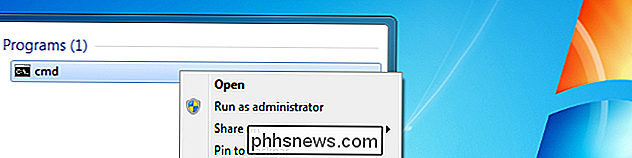
Voer daar de opdracht diskpart uit en typ vervolgens het volgende om de volumes op uw systeem weer te geven.
lijstvolume
U Ik wil het volumenummer naast het station opslaan waarvan u de letter wilt wijzigen. In ons geval is dat nummer 3.
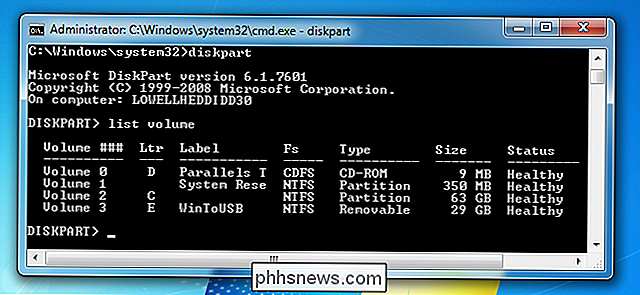
Nu gebruiken we het commando select volume om diskpart te laten weten dat het dat volume moet wijzigen. Als uw schijfnummer anders is, moet u de 3 vervangen door het nummer in uw configuratie.
selecteer volume 3
U hoort een bericht dat het volume nu is geselecteerd.
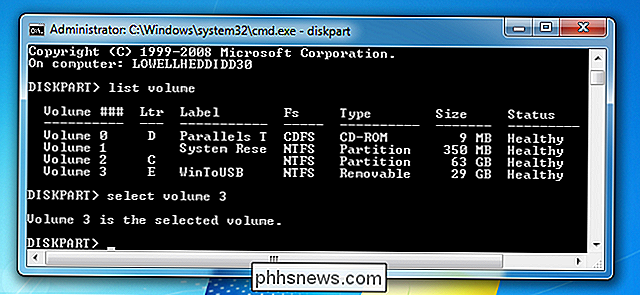
Op dit punt ziet u kan eenvoudig een nieuwe stationsletter toewijzen. Typ gewoon deze opdracht en vervang R door de schijfaanduiding die u wilt gebruiken:
wijs brief toe = R
Zorg ervoor dat u op Enter drukt als u klaar bent, natuurlijk.
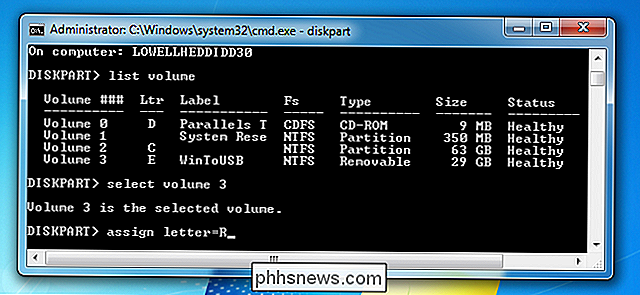
Zodra u die wijziging heeft aangebracht, moet uw schijf opnieuw worden weergegeven als een nieuw apparaat en direct beschikbaar zijn om te bladeren.
Als u een stationsletter wilt opheffen om de schijf te verbergen, kunt u ook de opdracht letter verwijderen in de zelfde manier. We zouden natuurlijk niet adviseren om dit te doen.
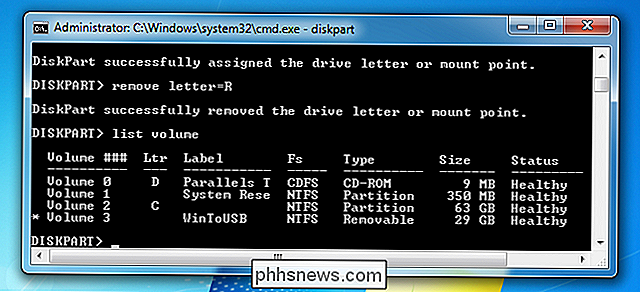
Probeer niet je C: schijf te veranderen, want dat gaat niet werken.

Hoe voeg je je muziekbibliotheek toe aan Steam en gebruik de Steam-muziekspeler
Met Steam's Music Player kun je een MP3-bestand dat op je computer is opgeslagen toevoegen aan een lokale muziekbibliotheek en het afspelen - binnen of buiten een spel, met een controller of toetsenbord en muis. Dit zou vooral handig zijn op een Steam Machine of pc met een pc in de Big Picture Mode. Dit werkt in Steam op Windows, Mac, Linux en Steam OS.

Wat is Apple Game Center en moet u het gebruiken?
Als u een Apple-product gebruikt zoals een Mac, iPhone of iPad, heeft u wellicht de app "Game Center" opgemerkt ... maar heeft het waarschijnlijk nooit geopend. Vandaag willen we het hebben over wat het Game Center is en of je iets mist. Wat Game Center is en hoe het werkt Game Center is een standaard, vooraf geïnstalleerde app op Macs en iOS-apparaten (inclusief de Apple TV), maar de kans is groot dat je het nog nooit hebt gebruikt.



